50 Shortcut Pada Microsoft Excel . Kalau kemarin saya bahas shortcut Microsoft word, sekarang saya bahas yang versi Microsft Excel nya, hampir sama sih, tapi ada beberapa tambahan
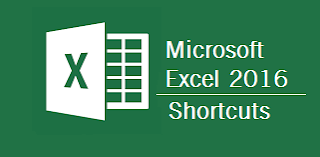 Microsfot Excel Pertama tama kita harus tahu apa itu Microsfoft Excel dan shortcut, walaupun ga penting penting amat tapi lumayan buat nambah ilmu kan :D
Microsfot Excel Pertama tama kita harus tahu apa itu Microsfoft Excel dan shortcut, walaupun ga penting penting amat tapi lumayan buat nambah ilmu kan :D
Microsoft excel . apa itu Microsoft excel ? Program aplikasi pada Microsoft Office yang digunakan dalam pengolahan angka (Aritmatika). Program ini sering digunakan oleh para akutan untuk menuliskan atau mencatat pengeluaran dan pemasukan didalam perusahaan atau suatu lembaga maupun instansi-instansi kecil. Microsoft Excel juga sering digunakan oleh ibu rumah tangga untuk menulis atau mencatat keuangan dalam rumah tangga seperti halnya pengeluaran atau pemasukan dalam tiap bulan atau minggu.
Shortcut, apa itu Shortcut ? adalah kombinasi dari beberapa tombol yang jika ditekan secara bersamaan mampu bereaksi secara spesifik pada komputer atau lebih mudahnya tombol cepat untuk sebuah perintah pada sistem kerja di komputer
Nah. udah mengerti apa itu Microsoft Excel dan Shortcut, Mari kita lanjut ke pembahasan tentang Shortcut Microsoft Excel
SHORTCUT PADA MICROSOFT EXCEL
- Ctrl + ; = Mengaktifkan tanggal sesuai dengan yg aktif di komputer
- Ctrl +: = Menampilkan waktu langsung yang aktif di komputer
- Ctrl +B = Cetak tebal teks/Bold
- Ctrl + & = Border, sel luar yang terpilih
- Ctrl +_ = Menghapus Border
- Ctrl + $ = Memformat Mata uang langsung
- Ctrl + # = Format Tanggal Langsung
- Ctrl + Shift + P = Kotak dialog Font
- Ctrl + I = Memiringkan teks/Italic
- Ctrl + ! = Format Angka dua angka desimal
- Ctrl + % = Format Persentase secara cepat
- Ctrl + 5 = Cetak Coret Tulisan
- Ctrl + @ = Format Waktu secara cepat
- Ctrl + U =Garis Bawah/underline
- Ctrl + Home = Pindah ke awal worksheet
- Ctrl + [tombol panah] = Halaman akhir worksheet
- Ctrl + PgUp / PgDn = Berikutnya / lembar kerja sebelumnya
- F5 = Kembali ke "kotak dialog”
- Ctrl + G = Kembali ke "kotak dialog
- Ctrl + End = sel terakhir worksheet
- Alt + PgUp = Pindah satu layar/worksheet ke kiri
- Alt + PgDn = Pindah satu layar/worksheet ke kanan
- Shift + F8 = Tambahkan sel non-berdekatan
- Ctrl + A = menseleksi Seluruh lembar kerja (Semua)
- Ctrl + Spacebar = menseleksi seluruh kolom
- Shift + Spacebar = menseleksi seluruh baris
- Ctrl + Shift + [tombol panah] = menseleksi sampai sel terakhir
- Ctrl + F = Cari dan Ganti
- F1 = mencari bantuan/Help
- Ctrl + 0 = menyembunyikan kolom yang aktif/terseleksi
- Ctrl + 9 = menyembunyukan baris yang terseleksi
- Ctrl + K = membuat hyperlink
- Ctrl + Shift + Plus (+) = menampilkan Kotak dialog "Insert" dialog
- Alt + F8 = Menampilkan kotak dialog Makro
- Ctrl + F9 = Meminimize workbook
- Ctrl + F11 = Membuat worksheet makro baru
- Shift + F11 = Membuat worksheet Baru
- Ctrl + N = membuat workbook baru
- Ctrl + F6 = Masuk ke Berikutnya workbook
- Ctrl + O = membuka workbook/file yang sudah disimpan
- Ctrl + V = Paste teks atau objek hasil copy atau cut
- Ctrl + P = Cetak naskah
- Ctrl + F2 = Print Preview
- Ctrl + Y = mengulangi perintah terakhir/ redo
- Ctrl + H = mencari dan mengganti teks
- Ctrl + F10 = mengembalikan ukuran lembar kerja (ukuran)/ restore
- Ctrl + F1 = Menampilkan atau menyembunyikan ribbon
- Ctrl + S = Menyimpan lembar kerja
- Ctrl + Shift + * = Memilih daerah sekitar sel yang aktif
- F7 = Memerikasa ejaan dalam bahasa inggris/spelling and grammar
- Ctrl + Esc = "Start" menu
- F6 = Mengganti antara worksheet, Ribbon, task pane, dan kontrol Zoom
- Ctrl + Z = Undo
- Ctrl + Shift + = Menampilkan baris yang tersembunyi
- Alt + F11 = Masuk ke Visual Basic Editor
- F4 = Mengabsolutkan rumus yang terseleksi
- F9 = Menghitung (jika auto-recalculation tidak aktif)
- Ctrl + Shift + F3 = Memberi nama sell yang aktif
- Ctrl + ` = Menampilkan semua rumus, on / off
- Shift + F3 = Menampilkan kotak dialog "Insert Function"
- Ctrl + F3= Menampilkan Kotak dialog “Name Manager”
- F3= Menampilkan kotak dialog name
- Alt + F1 = Membuat grafik berdasarkan data sel yang terseleksi
- Alt + F4 = Menutup / keluar dari Excel
- Ctrl + W = Menutup workbook yang aktif
- Shift + F2 = Memasukan komentar
- Shift + F10 = Menghapus komentar
- Alt + Spacebar = Mengaktifkan kontrol menu untuk jendela Excel
- Ctrl + C = mencopy
- Ctrl + T = Menampilkan Kotak dialog “Create Table”
- Ctrl + X = Memindahkan isi sel yang dipilih/ terseleksi
- Ctrl + Minus (-) = Memunculkan kotak dialog "Delete Cell”
- F12 = Save As/ menyimpan file dengan nama beda atau ditempat yang berbeda
- F2 = Mengedit sel aktif
- F8 = "Memperpanjang" mode, on / off
- Ctrl + D = Perataan bawah untuk sel yang terseleksi
- Ctrl + R = perataan kanan untuk sel yang terseleksi
Yups, itu dulu yang saya berikan, CTRL + F untuk mencari shortcut yang kamu mau cari agar lebih mudah. Memang bagi sebagian orang lebih mudah menggunakan shortcut keyboard tapi bagi masih awam komputer mungkin masih susah untuk mengunakkan shortcut
Terimakasih telah membaca artikel saya, jika masih ada yang salah atau kurang mohon bantuannya di kolom komentar. Jika kamu suka dengan artikel ini share artikel ini dengan cara klik tombol share social widgets agar temanmu ga kudet tentang shortcut (bukan maksa loh)
Comments
Post a Comment
Dilarang menghina, Promosi (iklan), Menyelipkan link aktif, dilarang berkomentar berbau porno, Spam, Sara, Politic, Provokasi, Berkomentarlah dengan bijak, Sopan, Dan sesuai artikel (OOT)